研习技嘉无法开机重装win10
- 分类:Win10 教程 回答于: 2019年05月23日 21:45:00
电脑都开不了机竟然还能重装系统?!估计很多朋友都不相信,电脑开不了机分为两种原因,硬件和软件,硬件我们只能动手去修,软件原因我们只需重装系统就可以解决啦。那么如何操作呢?我以技嘉主板为例,给大家分享一下U盘重装win10系统的图文教程
技嘉是中国台湾的电脑硬件的生产商之一,产品涉及广泛,主板、显卡是其主要产品。有些使用技嘉主板的朋友想要在电脑无法开机的时候重装系统,我给大家整理了技嘉无法开机重装win10系统的详细步骤,希望能帮助到你

技嘉电脑图解1
技嘉无法开机重装win10系统准备工具:
1、大于8G的U盘一个
2、魔法猪系统重装大师软件,下载地址:http://www.mofazhu.com/
3、需要安装的系统镜像,下载地址:http://www.xiaobaixitong.com/
3、可以正常上网的电脑一台
技嘉无法开机重装win10系统详细步骤:
一、制作U盘启动盘并下载系统镜像
1、U盘插入可以上网的电脑上,打开下载好的魔法猪系统重装软件,点击U盘启动下的ISO模式

U盘重装win10电脑图解2
2、点击ISO生成下的浏览,将生成的镜像保存到的桌面上,然后点击生成ISO镜像文件
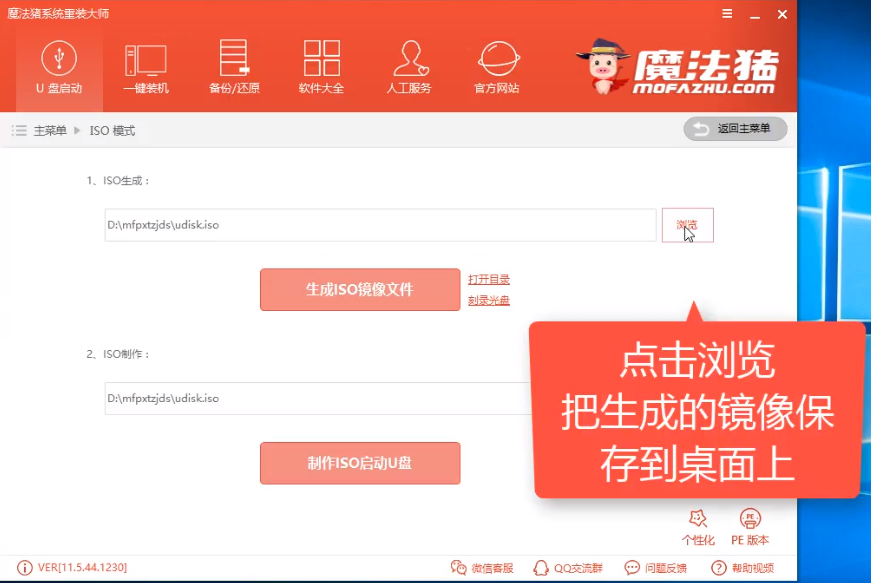
win10电脑图解3
3、PE版本选择高级版,点击确定

U盘重装win10电脑图解4
4、生成完成后出现提示,点击取消

win10电脑图解5
5、然后点击ISO制作下的浏览,选择桌面上制作好的镜像文件,点击制作ISO启动U盘

U盘重装win10电脑图解6
6、出现写入硬盘映像窗口,点击写入

技嘉无法开机重装win10电脑图解7
7、出现警告提示,制作U盘启动盘会格式化U盘(建议将重要数据进行备份)点击是,等待制作完成后点击返回,退出魔法猪系统重装大师

技嘉电脑图解8
8、最后将需要安装的系统镜像下载到U盘中,完成后拔出U盘
二、设置U盘启动
将U盘插入需要重装系统的技嘉电脑上,按下开机键后立即不停的点按F12键,进入启动选择界面选择U盘选项
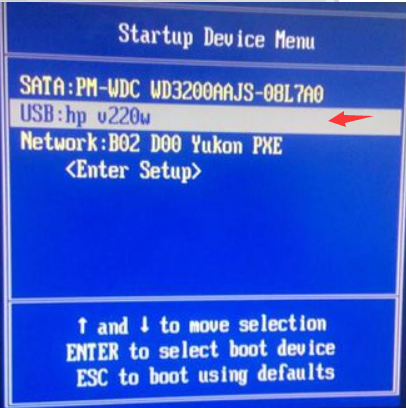
win10电脑图解9
三、PE内安装系统
1、进入魔法猪PE选择界面,使用方向键选择02WindowsPE/RamOS(新机型),回车确定进入下一界面

技嘉电脑图解10
2、出现此界面时,一般情况下我们选择Windows PE 64 位,回车,不过32PE兼容性比较好,如果64位的PE不易使用,可以重新选择32位的进入

技嘉电脑图解11
3、进入PE桌面后弹出装机工具,选择下载好的win10系统镜像,左下角目标分区选择系统盘C盘,确认无误后点击安装系统,然后等待系统的安装,完成后拔出U盘,重启电脑
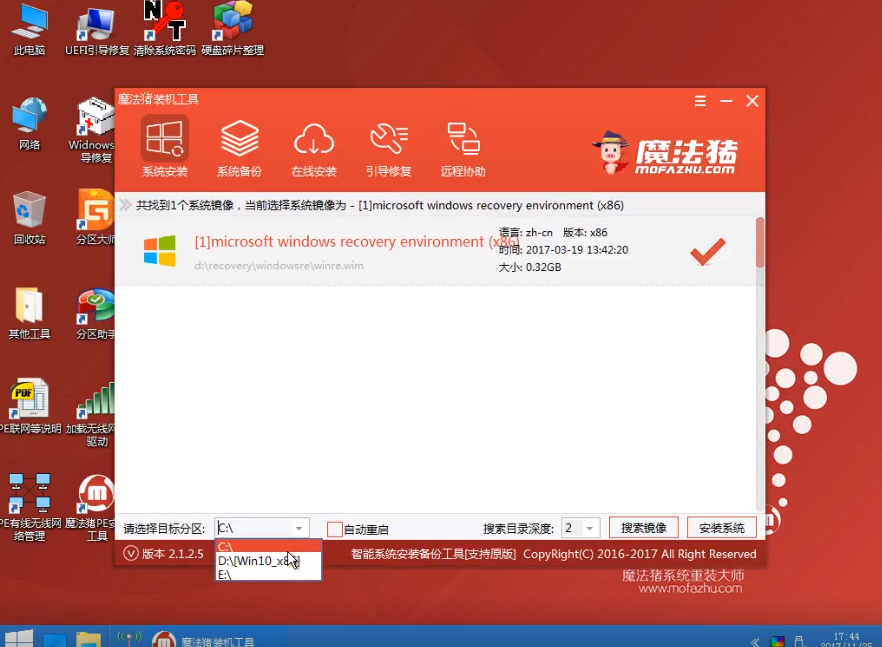
U盘重装win10电脑图解12
4、开始进行最后的安装

U盘重装win10电脑图解13
5、技嘉无法开机重装win10系统完成
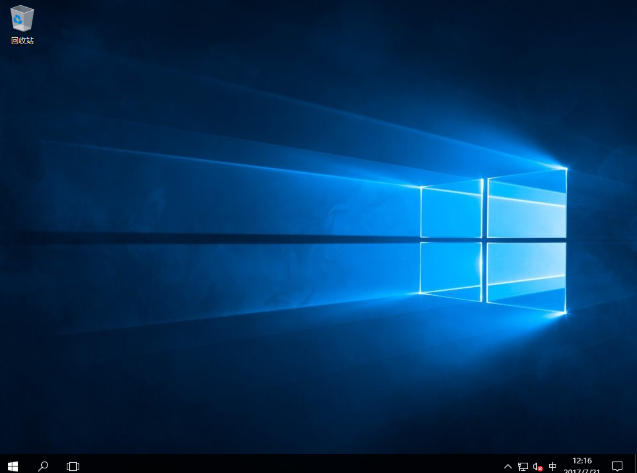
U盘重装win10电脑图解14
以上就是技嘉无法开机重装win10系统的的图文教程了,学会了就赶紧动手试试吧
 有用
26
有用
26


 小白系统
小白系统


 1000
1000 1000
1000 1000
1000 1000
1000 1000
1000 1000
1000 1000
1000 1000
1000 1000
1000 1000
1000猜您喜欢
- 系统重装win10的小白教程2021/11/25
- win10开机黑屏只有鼠标怎么办..2023/01/03
- win10电脑桌面图标总是闪烁怎么解决..2022/04/04
- win10安装net framework 3.5失败怎么..2022/09/12
- 怎么给电脑重装win10系统2021/05/31
- 更新到win11怎么退回win10使用..2022/03/28
相关推荐
- 雨林木风win10纯净版32位下载..2021/12/01
- 详解win10电脑导入字体方法2018/11/27
- win10专业版和家庭版有什么区别?win10..2022/11/02
- win10官网专业版系统重装教程..2022/01/11
- win10专业版和企业版的区别在哪里..2022/10/15
- 苹果电脑win10升级win11-小白系统教程..2022/01/09

















